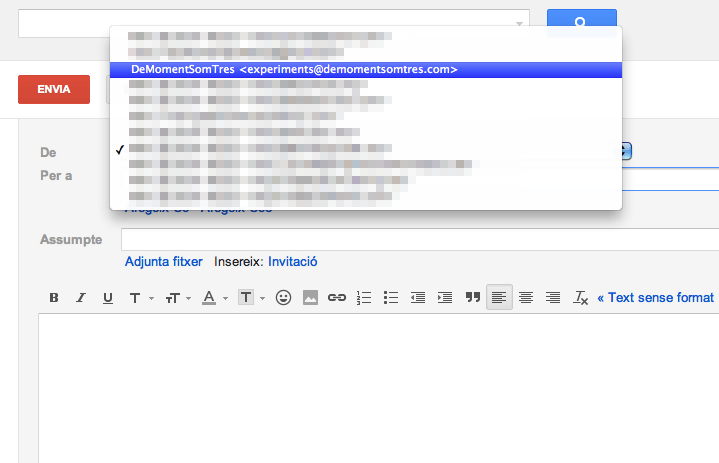Però tenim la solució.
Fes servir Gmail sense perdre la identitat
Ja fa temps que nosaltres només utilitzem el Gmail com a mecanisme per llegir i enviar tot el nostre correu electrònic.
Ho fem per que és molt còmode. Pots llegir-lo des de qualsevol dispositiu de manera coherent: els missatges llegits i enviats estan sempre on et fan falta, no en va és una solució de webmail. I no importa si ho fas des de l’ordinador, des del mòbil o des d’on et faci falta.
La gestió del correu brossa és molt efectiva i senzilla. I l’antivirus és una petita joia que ens deixa viure força tranquils.
Però no t’estem proposant de que facis servir una adreça com ara marcqueralt@gmail.com. Com ja fa temps que vam dir, si tens un domini propi, fes-lo servir en totes les teves comunicacions.
Per fer-ho, has de seguir les següents…
Instruccions
Requisits previs
Malgrat que sembli evident, pensa que necessites disposar d’una adreça de Gmail.
Per poder seguir amb aquest tutorial et fa falta els paràmetres següents:
- Adreça de correu electrònic.
- Nom d’usuari del correu electrònic que és el que poses quan entres a l’aplicació de correu i que acostuma a ser la mateixa adreça en un bon nombre de servidors.
- Contrasenya del correu electrònic.
- Servidor d’enviament del correu electrònic o servidor SMTP que acostuma a ser smtp.elmeudomini.cat o mail.elmeudomini.cat.
- Servidor de recepció del correu electrònic o servidor POP. Sol ser pop3.elmeudomini.cat o mail.elmeudomini.cat
Si no saps aquest paràmetres, demana’ls al teu administrador del sistema o a qui gestioni la teva web.
Configurar la recepció del correu electrònic
En aquest primer pas, configurarem Gmail per a que llegeixi el teu correu electrònic.
Els passos són els següents:
- Accedeix al menú de configuració de Gmail per mitjà del botó
que es troba a la zona superior dreta de la pantalla. Apareixerà un menú desplegable semblant al de la imatge que segueix.
Desplegament del menú de configuració.
- Dins el menú cal seleccionar l’entrada Configuració que dóna accés a les opcions i paràmetres de configuració de gmail.Una vegada dins el menú de configuració caldrà seleccionar l’entrada anomenada Comptes i importació.
- En aquest punt caldrà situar-se a l’apartat Consulta el correu d’altres comptes i fes clic sobre Afegeix un compte de correu. Tan bon punt se segueixi aquest enllaç apareixerà una nova finestra d’assistent per ajudar-nos en el procés de configuració de la nova adreça.
- A la pantalla hi haurem de posar la nostra adreça de correu electrònic i prémer el botó Següent. Apareixerà la següent pantalla de l’assistent.
Aquí ens caldrà informar els següents paràmetres:
- Nom d’usuari (obligatori)
- Contrasenya (obligatori)
- Servidor POP (obligatori) per sort Gmail és capaç de trobar ell sol aquestes dades
- És molt recomanable marcar l’opció etiqueta els missatges entrants per tal que ens desi els missatges amb una etiqueta per saber d’on ens venen.
- Per continuar prem el botó Afegeix un compte que porta a la pantalla on comença el procés de configurar l’enviament.
Configurar l’enviament de correu electrònic
En aquesta etapa configurarem Gmail per a que sigui capaç de fer servir la nostra adreça de correu per enviar correus fent servir la nostra adreça de correu.
- En aquesta pantalla hem de seleccionar l’opció Sí…
- En el moment que facis clic a següent, apareixerà la pantalla següent:
Has de desmarcar Ho tracta com un àlies per fer servir els mecanismes normals d’enviament i prémer següent.
- En aquesta pantalla ens caldrà introduir els paràmetres d’enviament:
Pots deixar tots els camps per defecte a excepció de:
- Servidor SMTP que per sort acostuma a trobar-lo sol,
- Nom d’usuari
- Contrasenya
- Quan premis Afegeix un compte apareixerà la pantalla següent:
En aquesta pantalla hi hem d’afegir el codi que Google ens haurà enviat a la nostra bústia. Copia el codi, enganxa-l al formulari i fes clic a Verifica.
ACTUALMENT (Abril 2020) Gmail està posant certes traves a l’accés i enviament amb certificats digitals ja que fan servir normes més estríctes. Si tens problemes amb aquesta configuració, al pas 4 escull el port 25 i utilitza la connexió no segura.
El procés ja ha acabat. Ja pots fer servir Gmail per enviar i rebre correus amb la teva adreça de correu.
Ara ja sols et queda, opcionalment, realitzar unes tasques de configuració final per acabar d’afinar la funcionalitat que ens proporciona Gmail.
Configuració posterior
Amb el que hem fet, quan enviem un correu, gmail ens ha afegit un desplegable per a que decidim amb quina adreça ho volem fer.
Si cada vegada que redactem un correu electrònic no volem haver de seleccionar l’adreça, podem establir-ne una de predefinida diferent a la de gmail.
Per fer-ho haurem d’entrar al menú de Comptes i importació i establir la nova adreça com a adreça principal fent clic en l’enllaç Converteix-la en predeterminada
Com pots veure, és senzill de tenir una presència coherent a internet.
A què esperes?
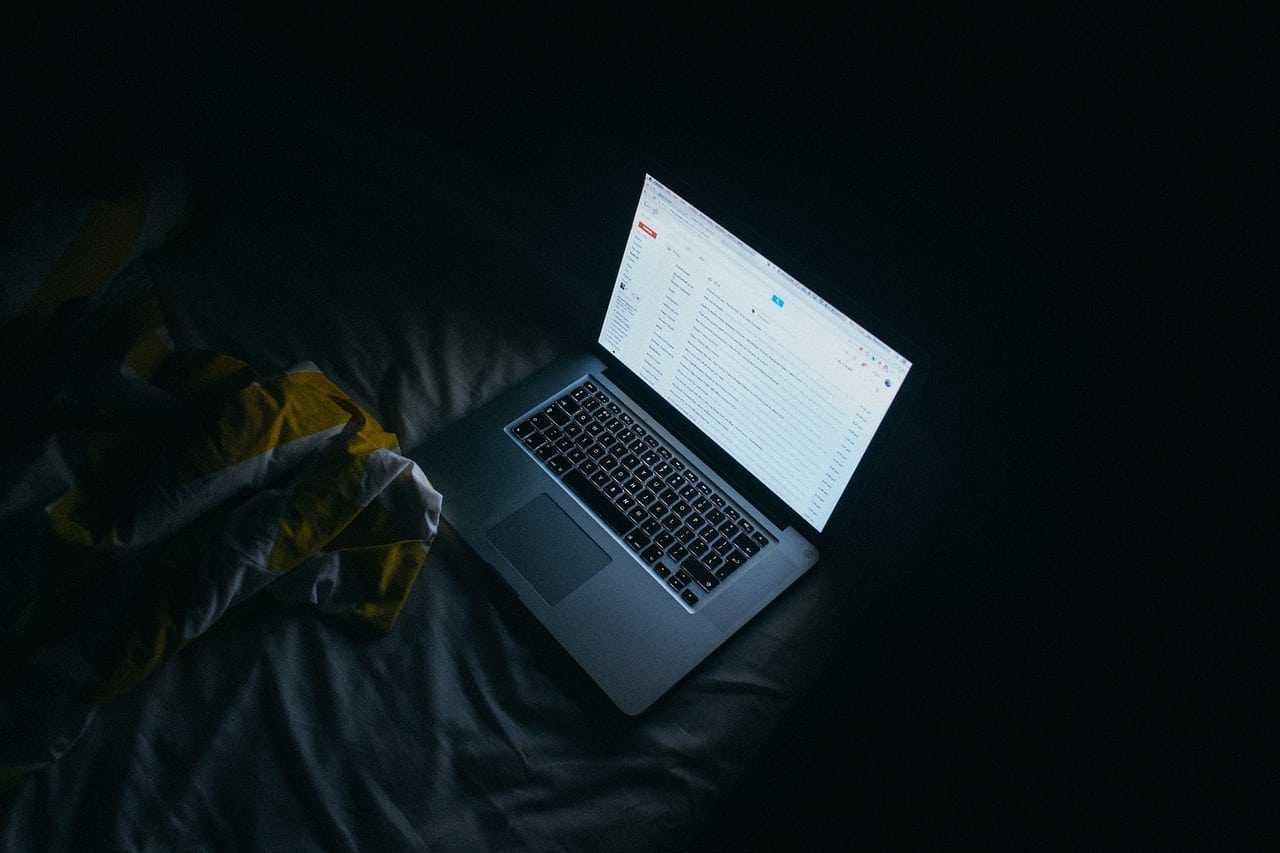
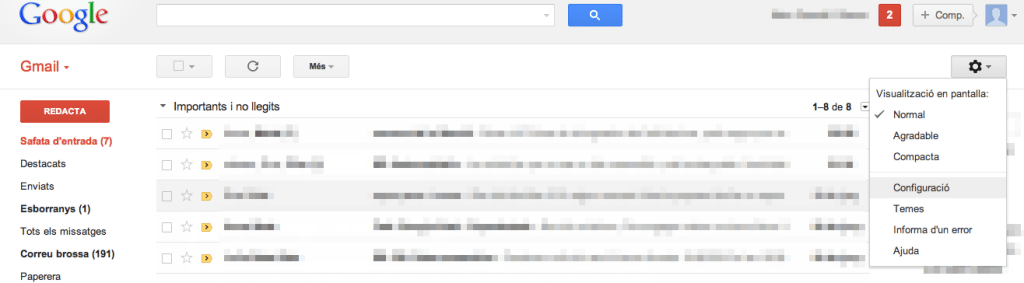
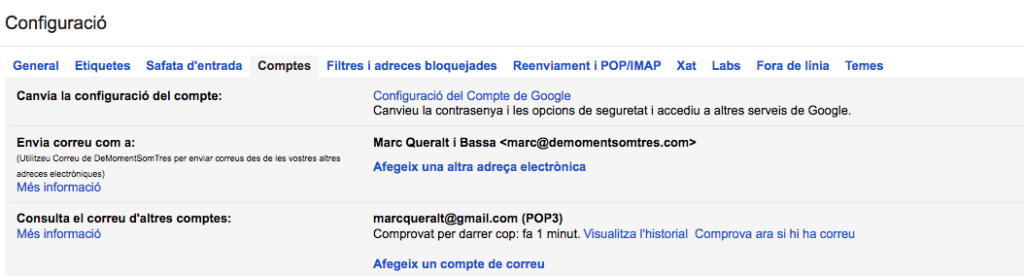
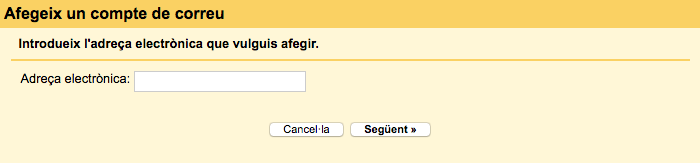
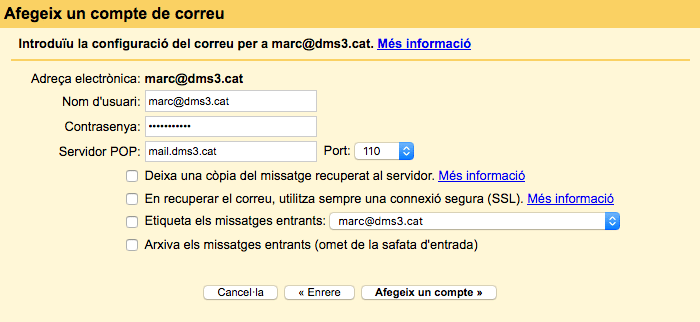 Aquí ens caldrà informar els següents paràmetres:
Aquí ens caldrà informar els següents paràmetres:
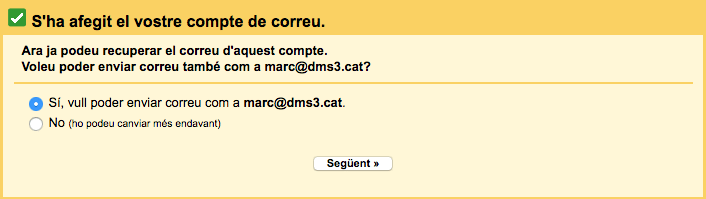
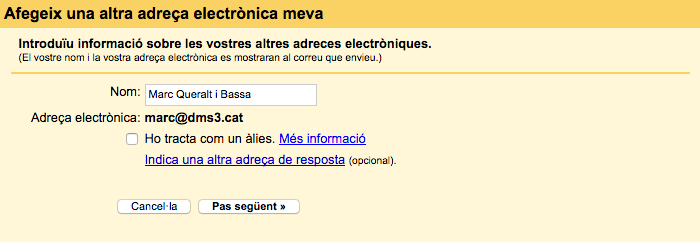 Has de desmarcar Ho tracta com un àlies per fer servir els mecanismes normals d’enviament i prémer següent.
Has de desmarcar Ho tracta com un àlies per fer servir els mecanismes normals d’enviament i prémer següent.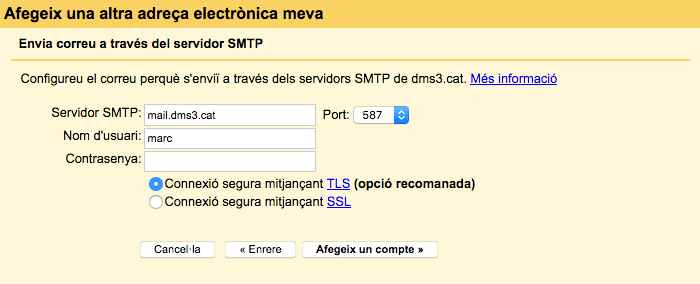 Pots deixar tots els camps per defecte a excepció de:
Pots deixar tots els camps per defecte a excepció de:
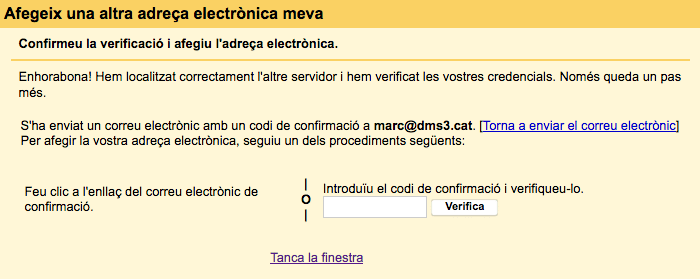 En aquesta pantalla hi hem d’afegir el codi que Google ens haurà enviat a la nostra bústia. Copia el codi, enganxa-l al formulari i fes clic a Verifica.
En aquesta pantalla hi hem d’afegir el codi que Google ens haurà enviat a la nostra bústia. Copia el codi, enganxa-l al formulari i fes clic a Verifica.